사람은 간사해서 서 있으면 앉고 싶고, 앉아 있으면 눕고 싶고, 누워 있으면 자고 싶다는 말이 딱 맞는 것 같습니다.
스마트폰의 등장으로 일상 생활이 예전과 비교하면 어마어마하게 편해졌음에도, 조금 더 편해졌으면, 조금 더 빨라졌으면 하고 바라는 것을 보면 말입니다.
예전에는 전화번호를 저장해둔 수첩이나 전화번호부를 찾아가며 통화를 했었는데, 요즘은 스마트폰 하나로 모든 것이 해결됨에도 폰에서 전화번호를 검색하는 것도 은근히 귀찮아지네요. ㅋ
그리고 자주 사용하던 번호는 외우고 있었는데, 이제는 외우고 있는 번호가 거의 없네요.
오늘은 전화를 조금 더 편하게 걸 수 있는 방법에 대해 알아보도록 하겠습니다.
몇 가지 방법에 대해 소개해 드릴텐데, 모두 다 사용하셔도 되고, 자신에게 맞다고 생각하는 방법을 사용하셔도 되겠습니다.
단축번호로 전화걸기.

일전 포스팅에서 단축번호를 설정하고, 확인하는 방법에 대해 소개해 드린 적이 있는데, 간단하게 단축번호를 확인하는 방법에 대해서 알아보고 넘어가도록 하겠습니다. (보다 자세한 내용이 궁금하신 분은 상단의 함께 보면 좋을 포스팅을 참고)
1. 통화 앱 실행
2. 우측 상단의 점 세 개 메뉴를 선택
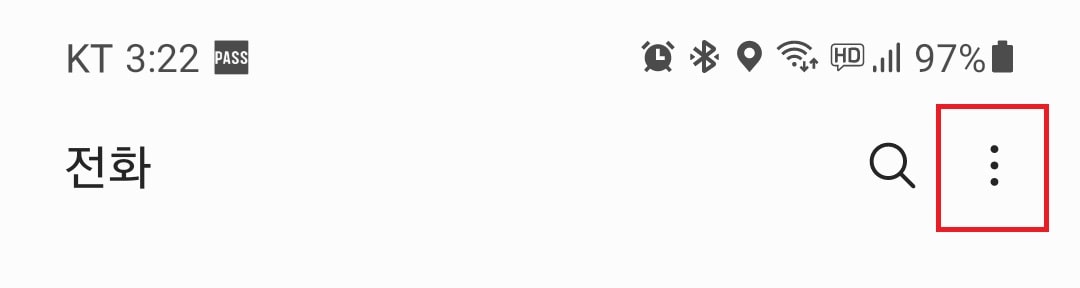
3. 단축번호를 선택
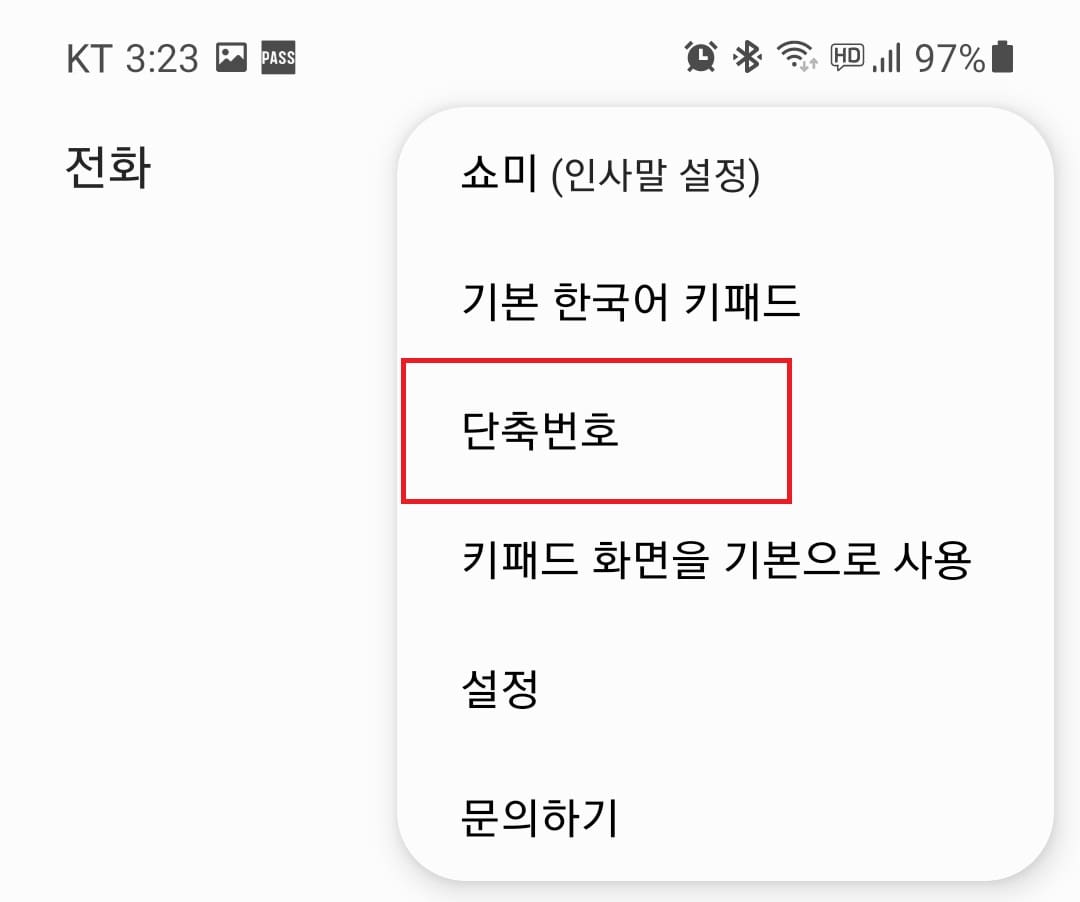
이곳에서 단축번호를 확인해 보실 수 있고, 편집해 주실 수 있습니다.
위젯으로 연락처 바로가기를 설정.
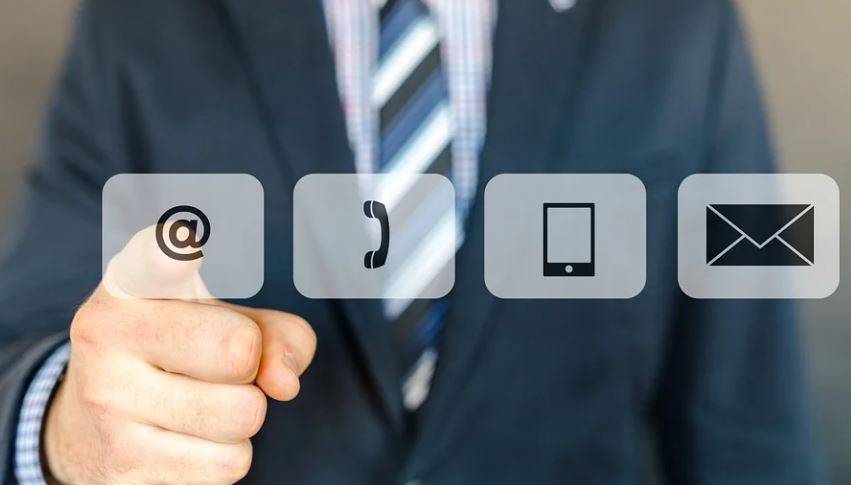
자주 사용하는 번호의 경우, 위젯 설정을 통해 휴대폰의 홈 화면에 설정해 주실 수 있습니다.
위젯으로 설정하는 방법은
1. 홈 화면의 빈 곳을 꾸욱 눌러줍니다.

두 손가락으로 화면을 모으는 방법도 있고, 설정을 통해 위젯 설정에 진입해 주는 방법도 있지만, 이 방법이 제일 편하더군요.
2. 위젯을 선택
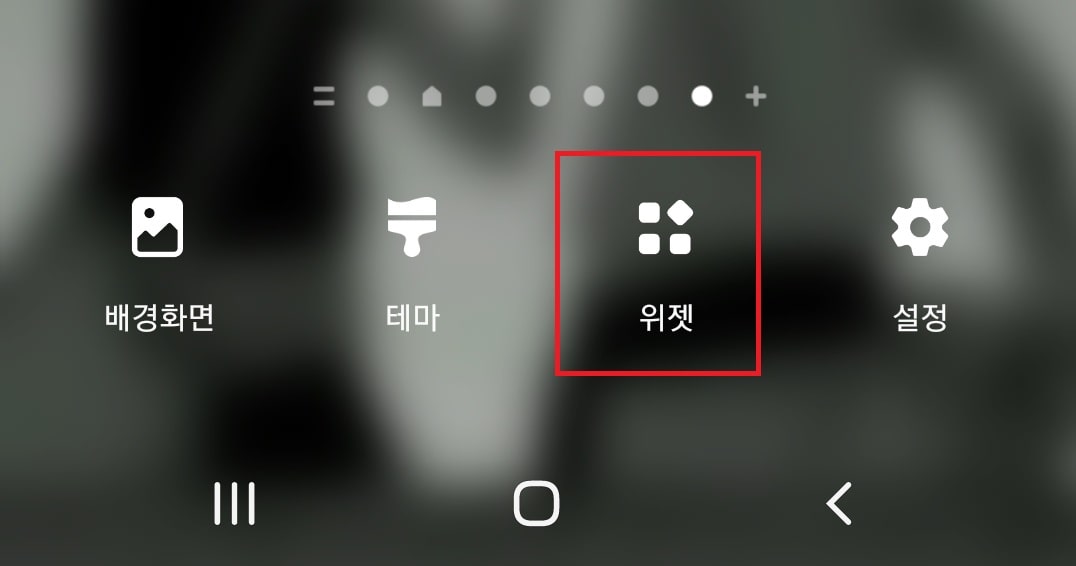
3. 연락처를 검색
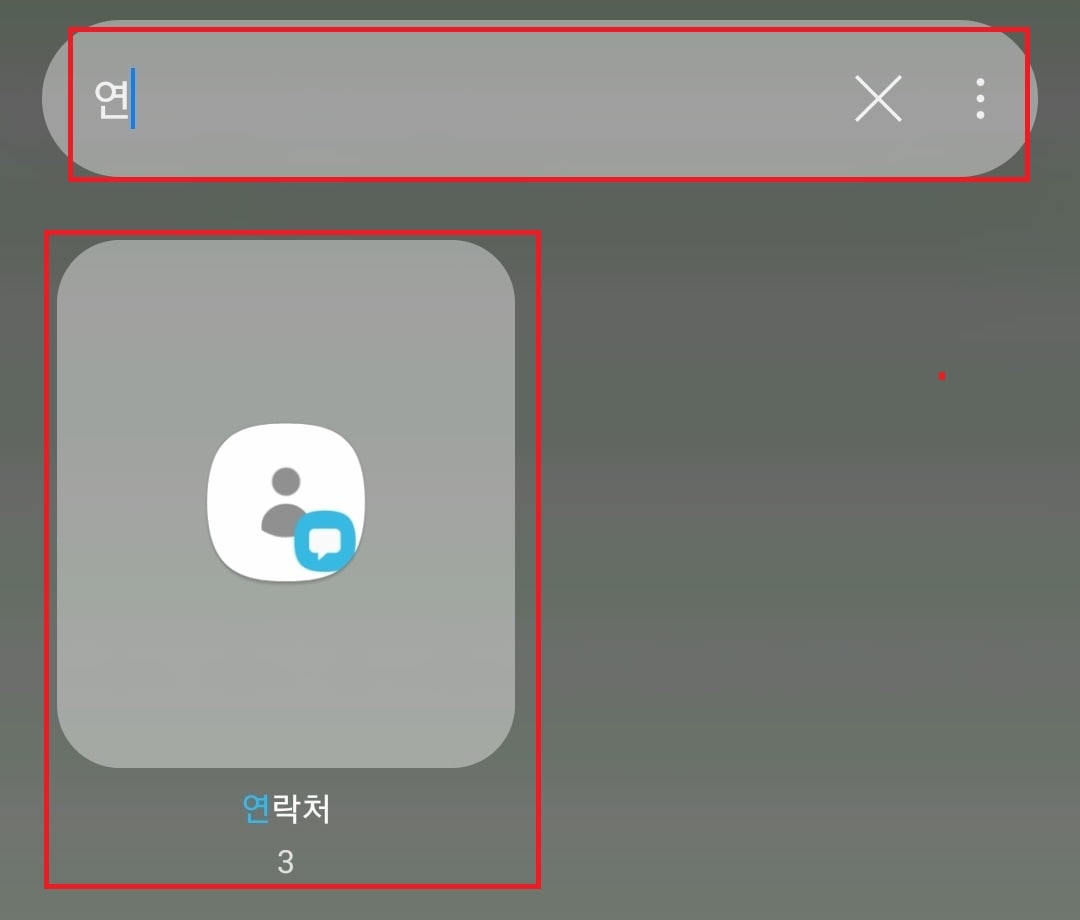
4. 연락처를 선택
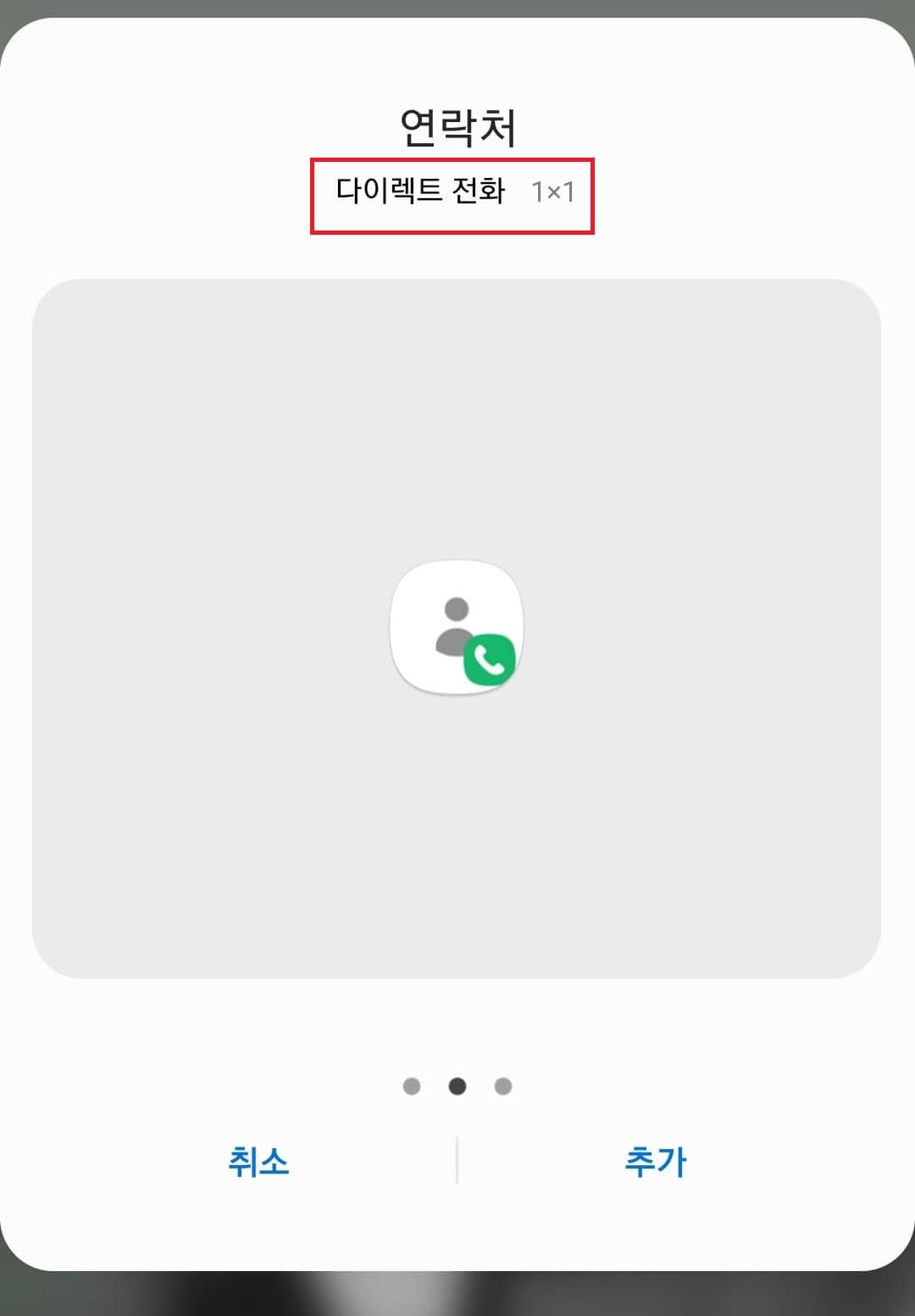
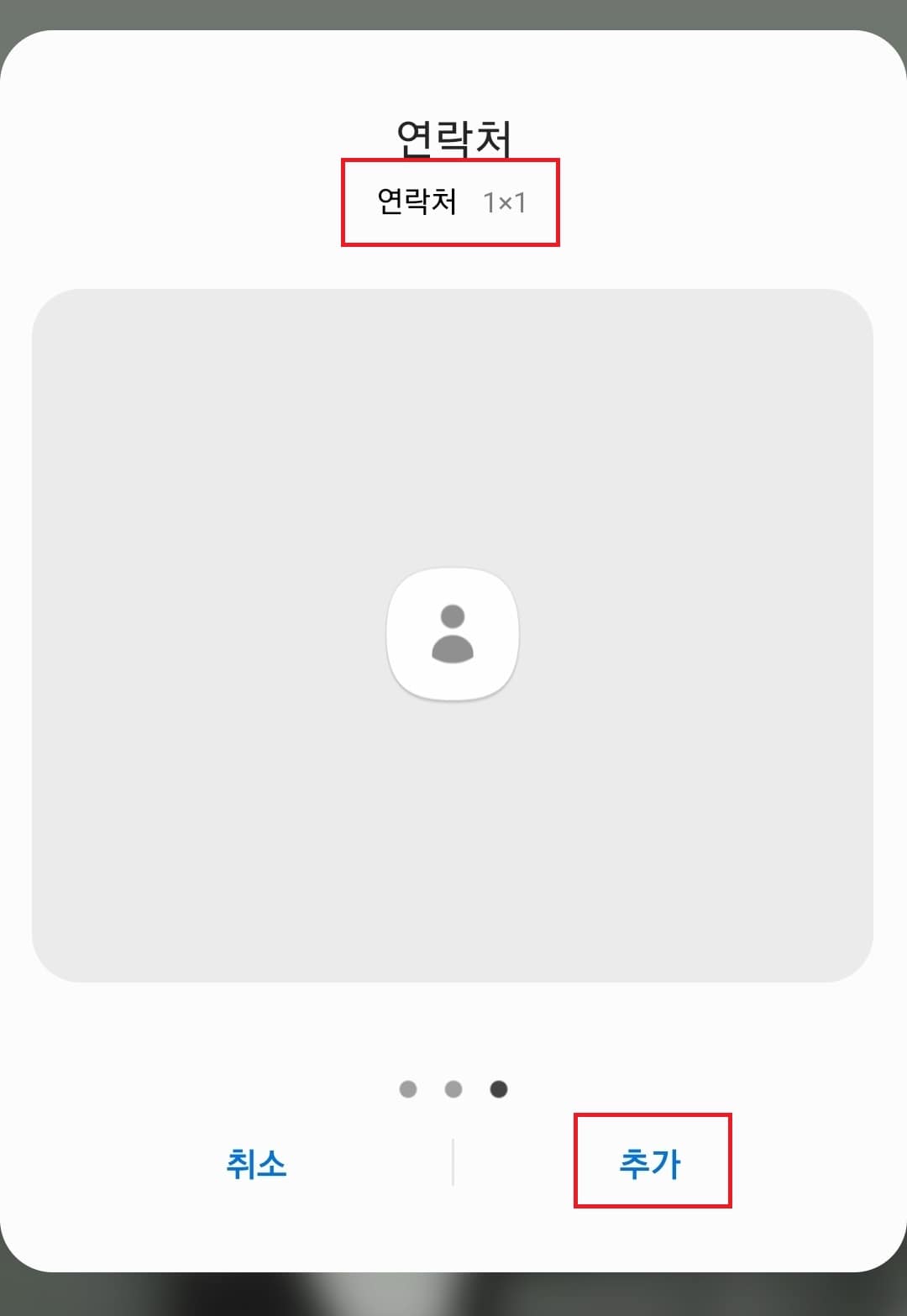
연락처 관련 위젯은 현재까지 총 3개인데, 메시지 바로 보내기, 전화 바로 걸기 등을 선택하실 수도 있지만, 일단 연락처를 선택하겠습니다. 연락처를 볼 필요 없이 전화가 바로 걸리기를 원하시는 분은 다이렉트 전화를 선택하시면 됩니다.
5. 바로가기 위젯을 만들려는 연락처를 선택
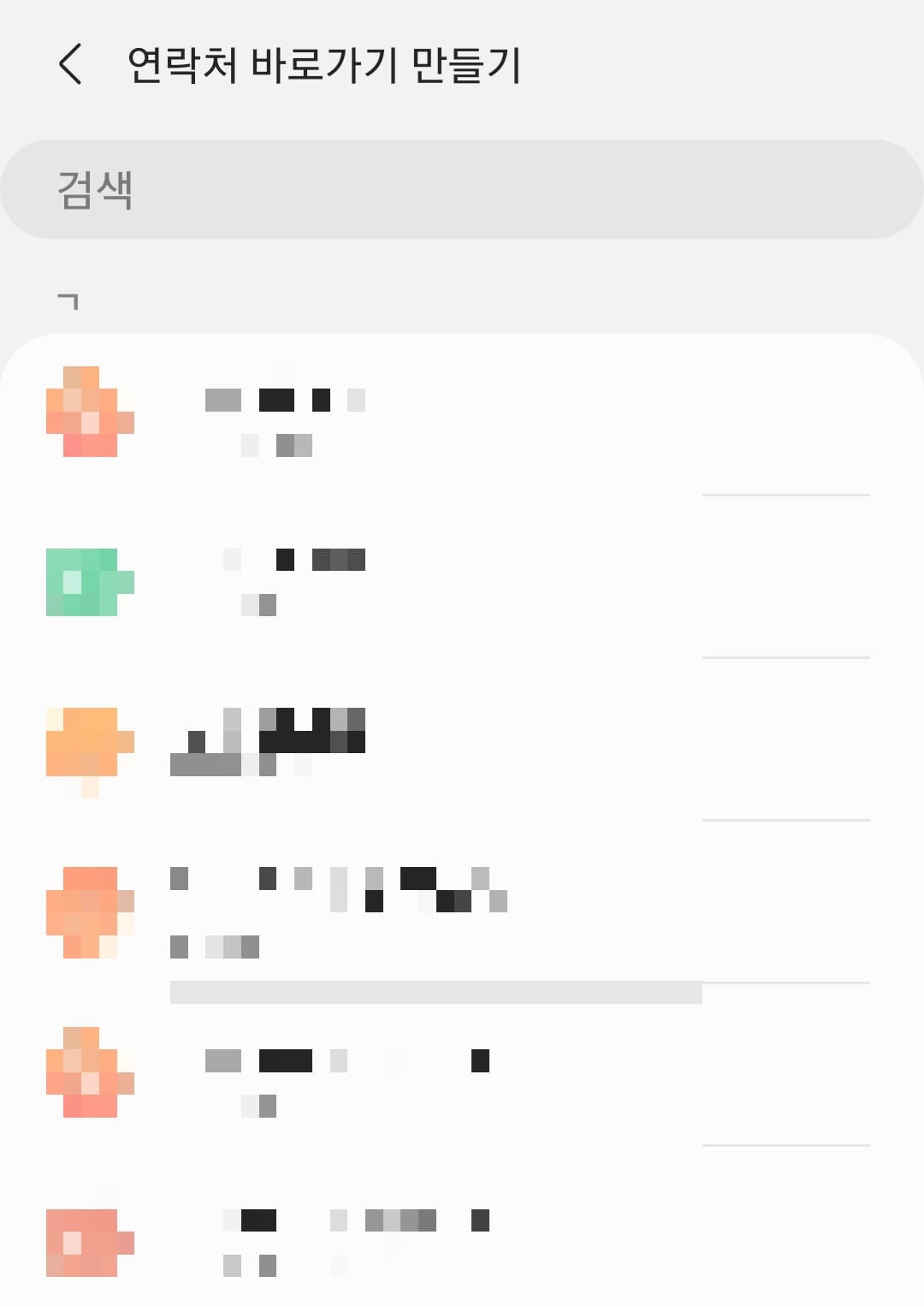
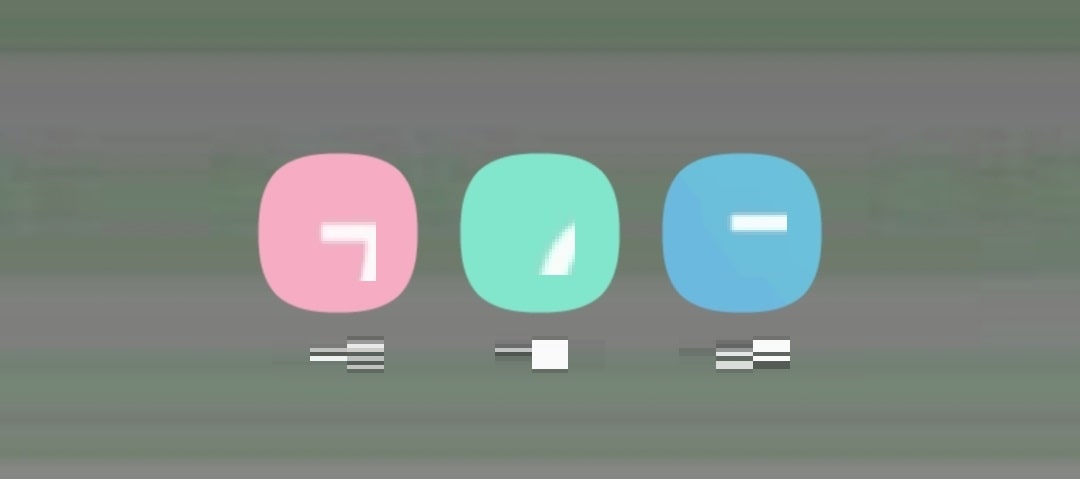
연락처를 검색하면 위 사진처럼 스마트폰의 홈 화면에 바로가기가 생성됩니다.
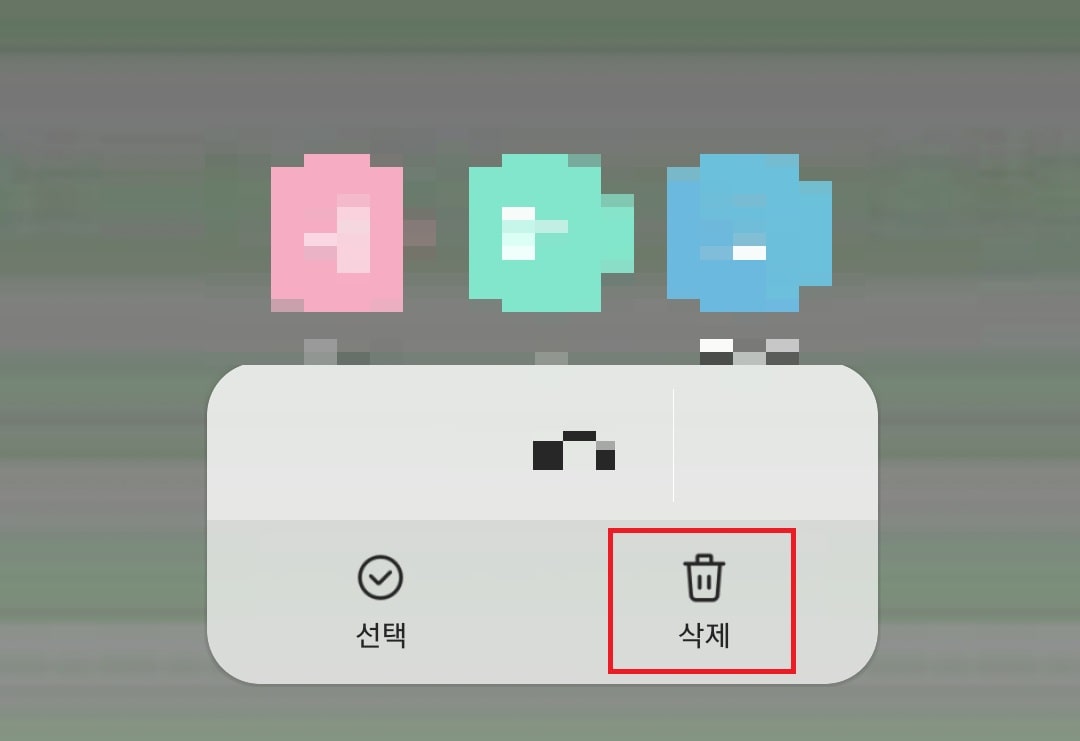
연락처 바로가기의 삭제는 해당 연락처를 꾸욱 길게 눌러주면, 삭제 항목을 보실 수 있습니다.
자주 사용하는 전화번호의 경우 홈화면에 위젯을 만들어 두시면 검색할 필요없이 편하게 이용이 가능합니다.
엣지패널을 이용하여 연락처 바로가기 만들기.

예전에는 엣지패널이 존재하는 엣지폰이 따로 출시되었었는데(갤럭시 s7엣지 등) 현재는 없어진 상태입니다.
하지만 요즘 출시되는 대부분의 갤럭시 폰에는(갤럭시 s20,21, 노트 시리즈, z플립 1,2,3z폴드 시리즈 등등 등등) 에지 패널이 존재합니다. 은근히 많은 분들이 모르시고 계시더군요.
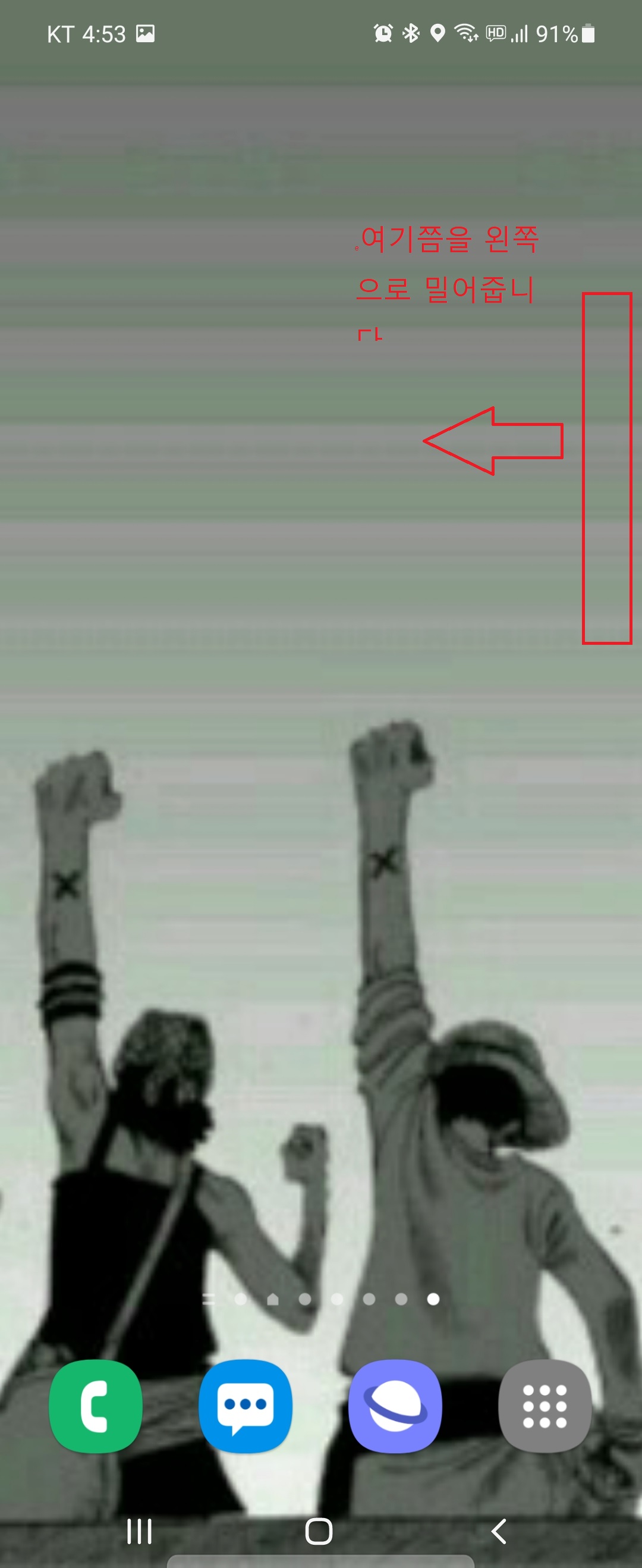
위 사진의 표시된 부분을 옆으로 밀면 엣지 패널이 등장합니다.
에지패널에 대해서는 조만간 정리해서 다시 포스팅을 해보기로 하고, 오늘은 엣지 패널에 자주 사용하는 연락처를 설정하는 방법에 대해서만 알아보도록 하겠습니다.
1. 에지패널을 활성화
2. 엣지패널 설정을 선택
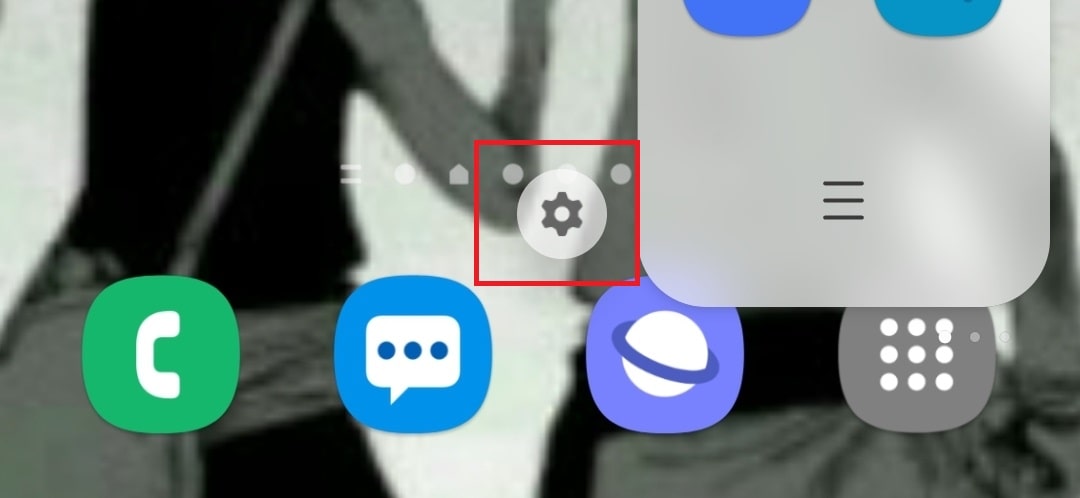
엣지 패널이 활성화되지 않으시는 분들은 설정>>>>디스플레이>>> 엣지패널 on을 하신 후, 패널을 선택하시면 edge 패널 설정으로 진입하실 수 있습니다.
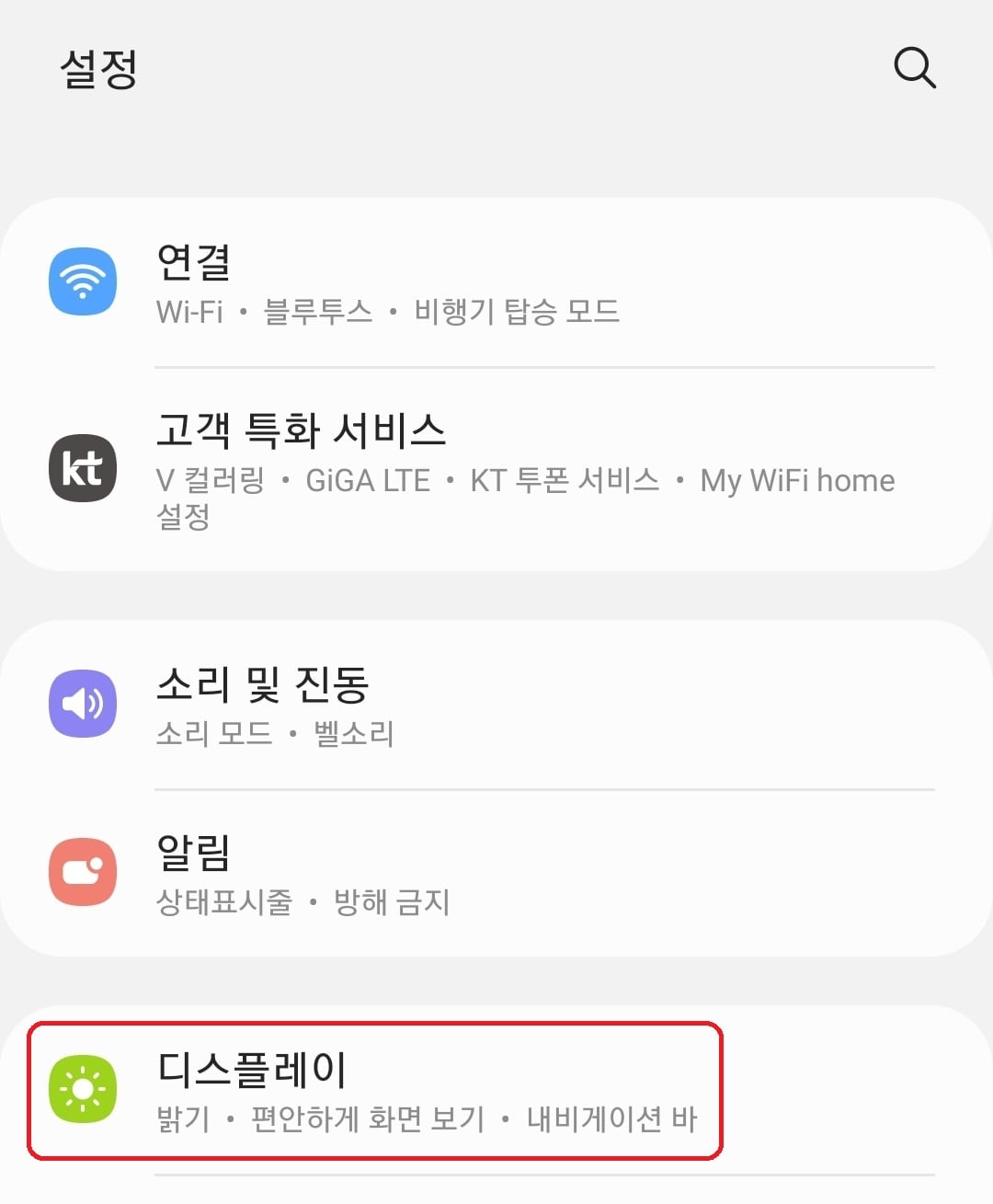
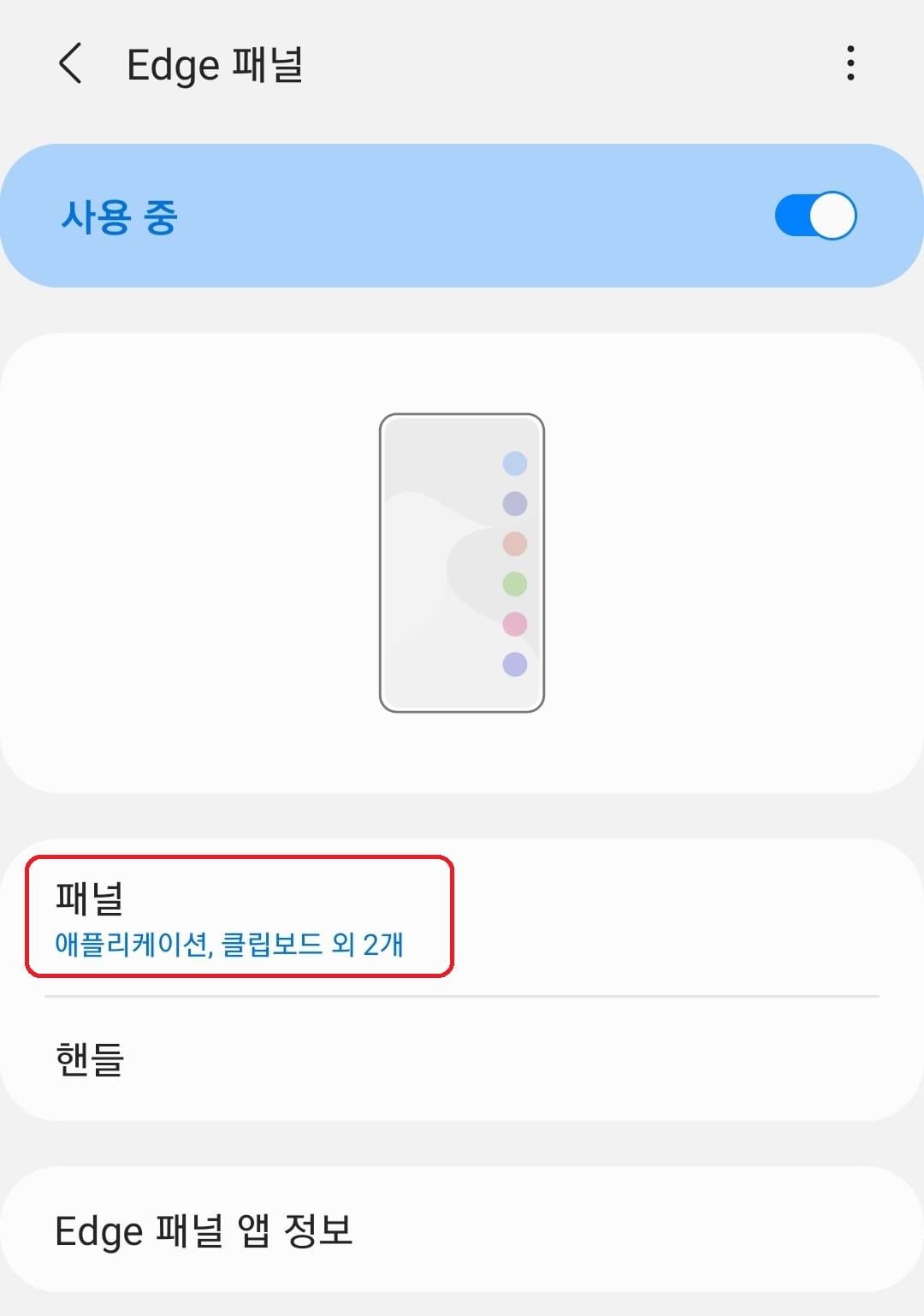
3. 사람을 활성화
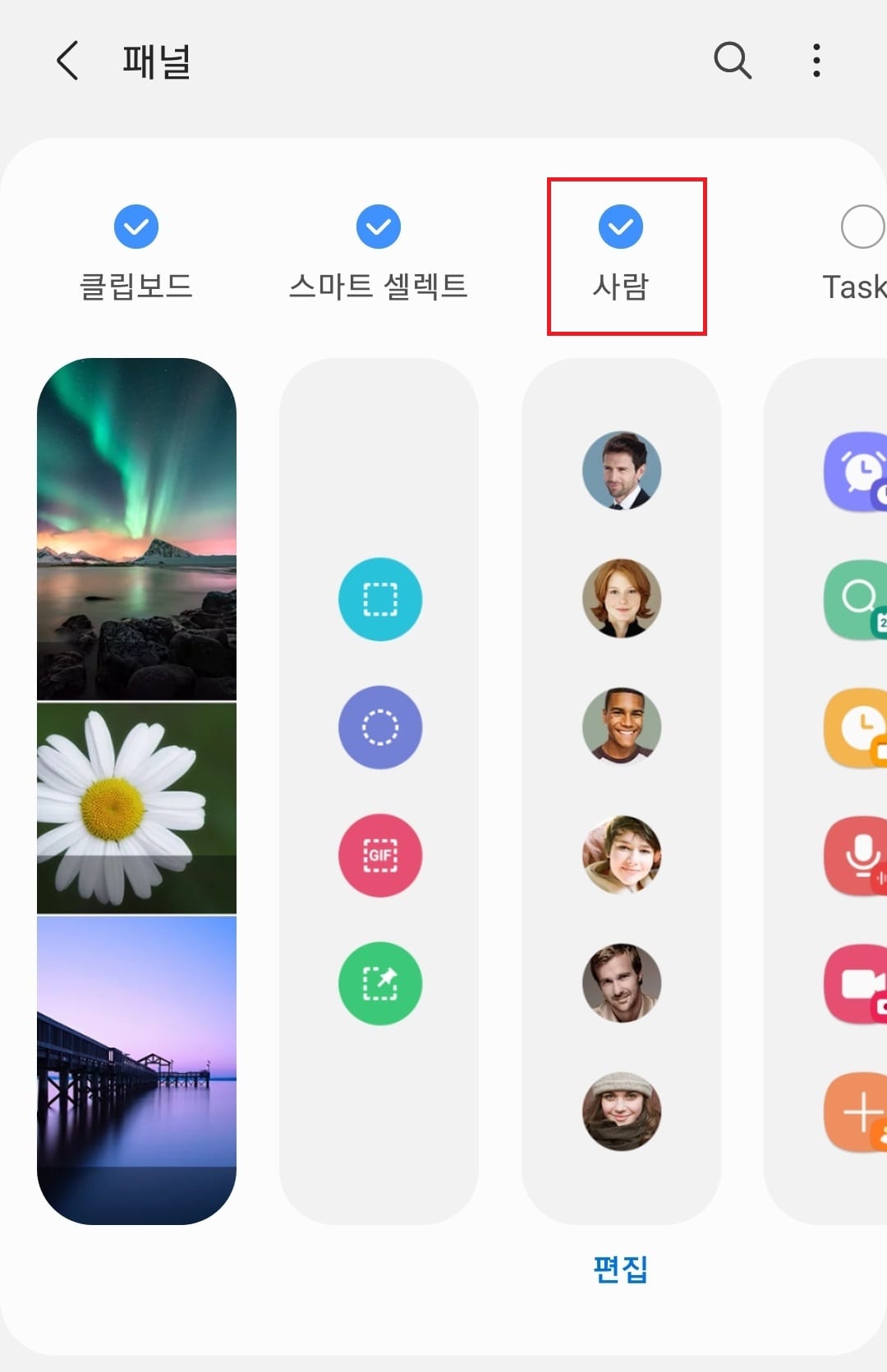
엣지 패널 중 사람을 활성화 시켜준 후, 다시 엣지 패널로 돌아가 줍니다.
4. 사람 패널에서 편집을 선택

5. 연락처 등록
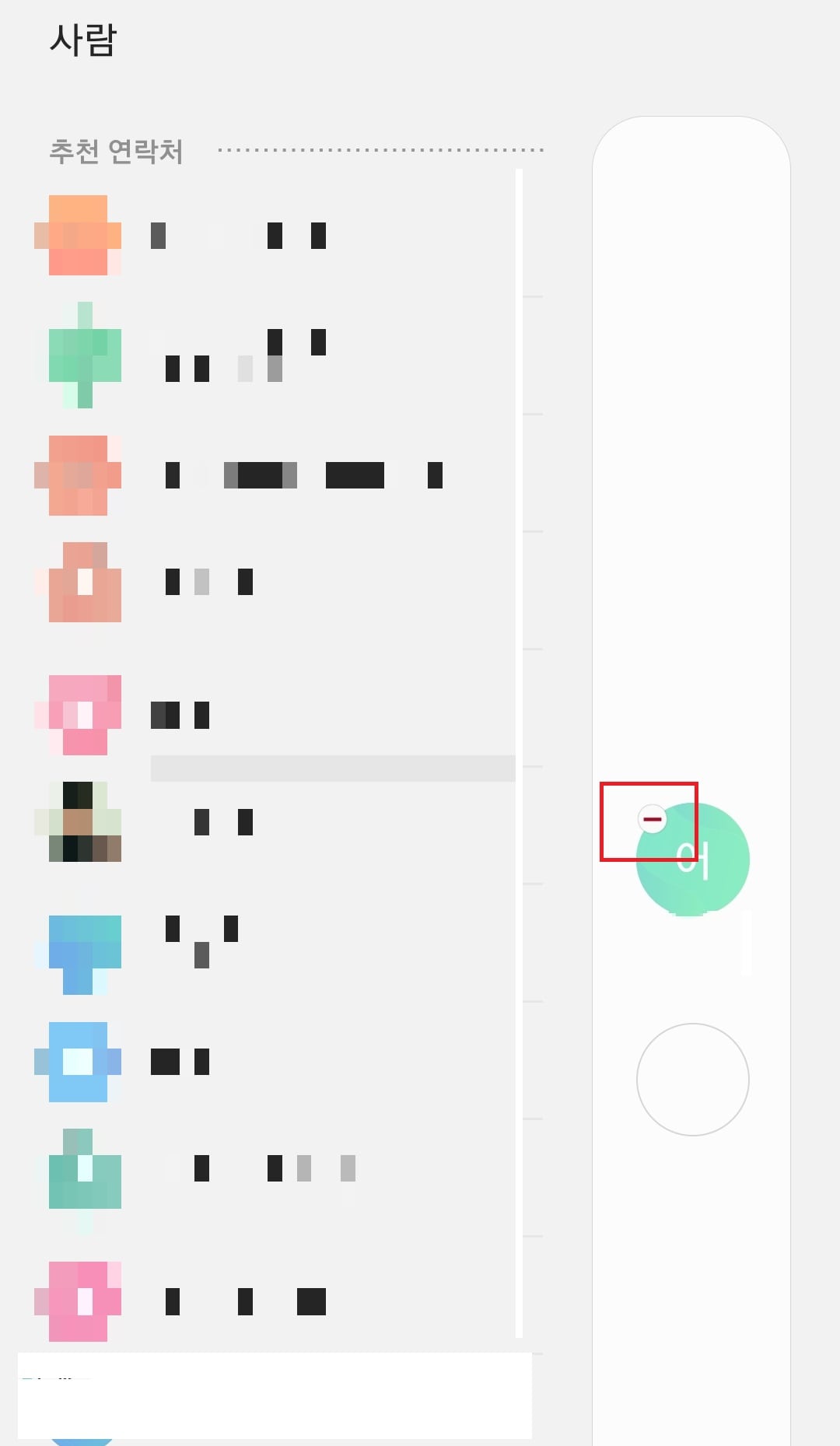
엣지 패널에서 사용하길 원하는 연락처를 등록해주시면 됩니다.
등록이 완료되었다면 필요할 때마다 엣지 패널을 활성화시켜서 등록된 연락처를 이용하시면 되겠습니다.
글로 설명하려니 좀 복잡한데, 찬찬히 둘러보시다 보면 그리 어렵지 않게 설정이 가능하실 거라 생각합니다.
갤럭시 폰에서 조금 더 편하게 자주 사용하는 연락처로 전화를 걸거나 메시지를 보내는 방법에 대해 알아봤는데요. 이 외에도 빅스비나 구글 어시스턴트를 이용하여
” ooo에게 전화 걸어줘”
” ooo에게 밥 먹자라고 문자 보내줘”
등의 방법을 활용하실 수도 있습니다.
이상 위젯, 단축번호, 에지 패널을 이용해 연락처를 관리하는 방법에 대한 포스팅이었습니다.